- 软件大小:7.25GB
- 软件语言:简体中文
- 软件类型:国产软件
- 软件类别:3D制作类
- 更新时间:2018-06-24
- 软件授权:免费版
- 官方网站://www.9553.com
- 运行环境:XP/Win7/Win8/Win10
- 标签:3d设计软件 solidworks
16.73GB/简体中文/7.5
Autodesk Advance Steel 2021 特别激活版
KB/简体中文/7.5
479MB/简体中文/6.7
Autodesk AutoCAD Plant 3D 2021 中文版
2.19GB/简体中文/4.3
251.81MB/简体中文/7.5
solidworks是一款非常不错的集3d制作,cad绘图等于一体的适用于工业设计行业的设计软件,这款软件可以帮助更多的设计师们提供更多的解决方案,如果你喜欢这款软件,那就来下载使用吧!!!

Solidworks是一款三维CAD设计绘图软件。其功能强大,组件繁多。 Solidworks有功能强大、易学易用和技术创新三大特点,这使得SolidWorks 成为领先的、主流的三维CAD解决方案。SolidWorks 能够提供不同的设计方案、减少设计过程中的错误以及提高产品质量。SolidWorks 不仅提供如此强大的功能,而且对每个工程师和设计者来说,操作简单方便、易学易用。
对于熟悉微软的Windows系统的用户,基本上就可以用SolidWorks 来搞设计了。SolidWorks独有的拖拽功能使用户在比较短的时间内完成大型装配设计。SolidWorks资源管理器是同Windows资源管理器一样的CAD文件管理器,用它可以方便地管理CAD文件。使用SolidWorks ,用户能在比较短的时间内完成更多的工作,能够更快地将高质量的产品投放市场。 在目前市场上所见到的三维CAD解决方案中,SolidWorks是设计过程比较简便而方便的软件之一。
美国著名咨询公司Daratech所评论:“在基于Windows平台的三维CAD软件中,SolidWorks是最著名的品牌,是市场快速增长的领导者。”
在强大的设计功能和易学易用的操作(包括Windows风格的拖/放、点/击、剪切/粘贴)协同下,使用SolidWorks ,整个产品设计是可百分之百可编辑的,零件设计、装配设计和工程图之间的是全相关的。
SolidWorks 2013软件特性
SolidWorks CAD 软件提供新的图纸细化功能,设计人员无需手动进行尺寸标注,节省时间和精力。 用户只需单击就能使尺寸标注对齐、错开或对中,而不会有任何重迭。 点击几下就能使图纸看起来更整洁、更专业.
Solidworks软件功能强大,组件繁多。 Solidworks 功能强大、易学易用和技术创新是SolidWorks 的三大特点,使得SolidWorks 成为领先的、主流的三维CAD解决方案。SolidWorks 能够提供不同的设计方案、减少设计过程中的错误以及提高产品质量。SolidWorks 不仅提供如此强大的功能,同时对每个工程师和设计者来说,操作简单方便、易学易用
运行注册机,将选项修改为“Force Local Activation Serial Numbers”如下图
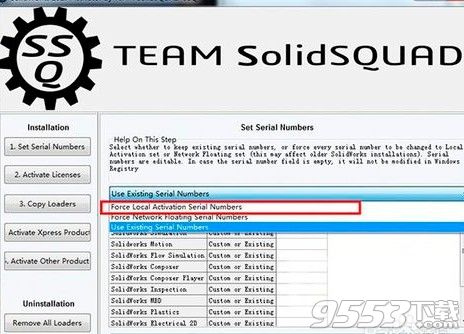
接着点击“Accept Serial Numbers”按钮,并选择“是”
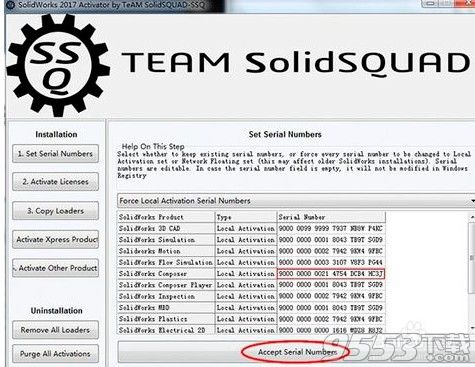
点击左边的“2.Activate Licenses”,确认Status项中的值都是“Activate”,然后点击“Activate Licenses”。
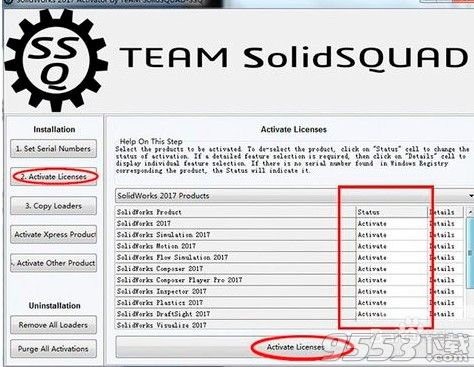
弹出得窗口请点击“NO”
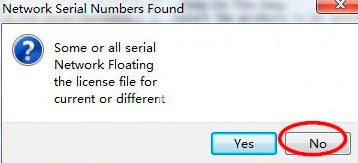
右键解压光盘镜像文件“Solidworks.2017.SP0.Premium.DVD.iso”,运行“Setup”打开安装程序,选择“单机安装(在此计算机上)”点击“下一步”
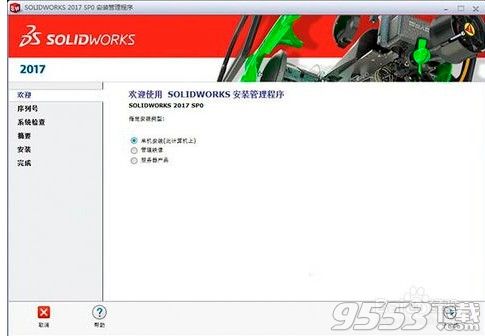
此处已经自动载入了序列号,点击“下一步”即可
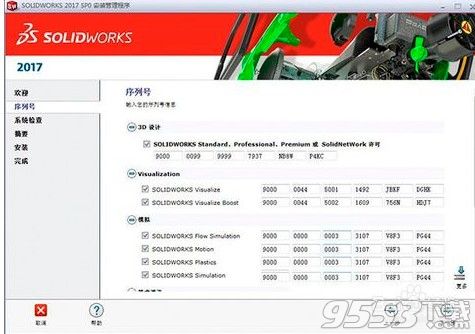
软件自动检测序列号,通过后点击“下一步”
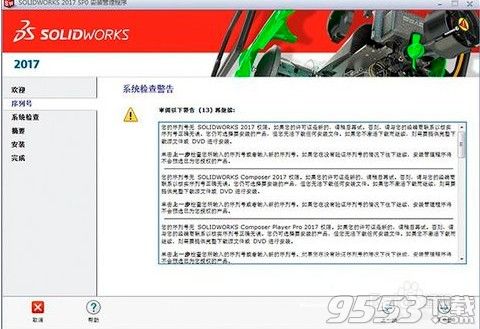
进行Solidworks2017安装功能和安装目录等设置,设置完成后勾选接受条款,点击“开始安装”
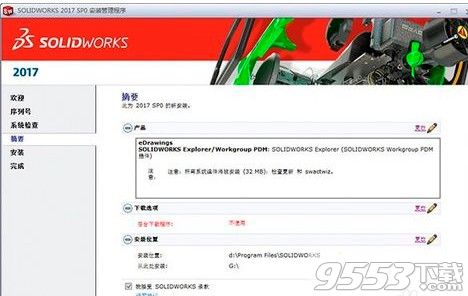
等待安装完成
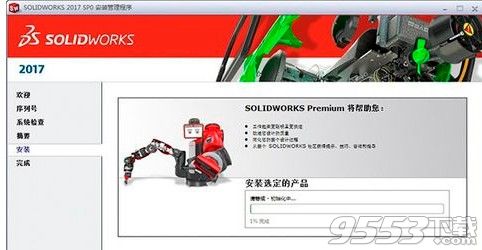
安装完成后,回到注册机,打开“3.Copy Loaders”项,点击“Copy Loaders”。到此完成安装,双击桌面快捷方式运行Solidworks2017即可使用。
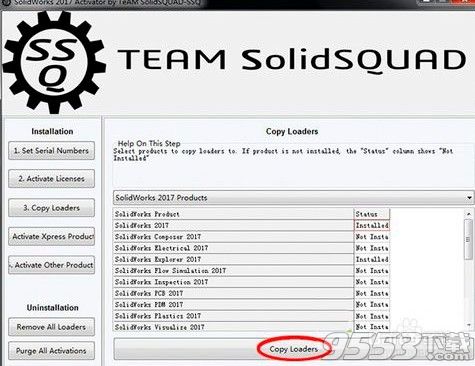
更加快速的各种工程视图,便捷而智能化的剖切视图;
便捷切换显示零件中的隐藏体;
装配体性能Offender(障碍源报告器);
导入eDrawings批注;
修订版本云;
多爆炸视图;
爆炸状态下零件的自由旋转;
塑料件配套设计控制;
装饰螺纹与暗榫设计;
焊接切割清单的更多功能;
封套加强;
曲面及其各种相交运算;
同时插入多个部件并实现智能配合;
同时拉伸多个薄壁并控制;
变化的阵列尺寸;
方程输入布满各个角落;
建模同时仿真子模型;
任何类型文档快照;
收藏文件夹;
3DVIA Composer相机;
EPDM嵌入Draftsight, 检入/检出,多层次协同;
Draftsight与SolidWorks CAD 深度交互,实现草图拷贝;

动作 组合键
模型视图
旋转模型:
· 水平或竖直 方向键
· 水平或竖直 90 度 Shift+方向键
· 顺时针或逆时针 Alt+左或右方向键
平移模型 Ctrl+方向键
放大 Z
缩小 z
整屏显示全图 f
上一视图 Ctrl+Shift+Z
视图定向
视图定向菜单 空格键
前视 Ctrl+1
后视 Ctrl+2
左视 Ctrl+3
右视 Ctrl+4
上视 Ctrl+5
下视 Ctrl+6
等轴测 Ctrl+7
选择过滤器
过滤边线 e
过滤顶点 v
过滤面 x
切换选择过滤器工具栏 F5
切换选择过滤器(开/关) F6
文件菜单项目
新建 SolidWorks 文件 Ctrl+N
打开文件 Ctrl+O
从 WEB 文件夹打开 Ctrl+W
保存 Ctrl+S
打印 Ctrl+P
额外快捷键
在 PropertyManager 或对话框中访问在线帮助 F1
在 FeatureManager 设计树中重新命名一项目(对大部分项目适用) F2
重建模型 Ctrl+B
强使重建模型及重建其所有特征 Ctrl+Q
重绘屏幕 Ctrl+R
在打开的 SolidWorks 文件之间循环 Ctrl+Tab
直线到圆弧/圆弧到直线(草图绘制模式) A
撤消 Ctrl+Z
剪切 Ctrl+X
复制 Ctrl+C
粘贴 Ctrl+V
删除 Delete
下一窗口 Ctrl+F6
关闭窗口 Ctrl+F4